photoshop簡單制作漂亮的流光動畫
2022-12-25 12:31:02
來源/作者: /
己有:211人學習過
第8步:在圖層面板選中第二層,然后雙擊調出圖層樣式對話框 ,并設置以下設置(外發(fā)光和顏色疊加) 如下圖:


第9步:下面就是通過以上步驟得到的結果。
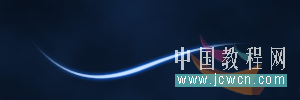
現(xiàn)在,我們將轉到ImageReady編輯,在photoshop 文件的下拉菜單中點擊“在ImageReady中編輯”
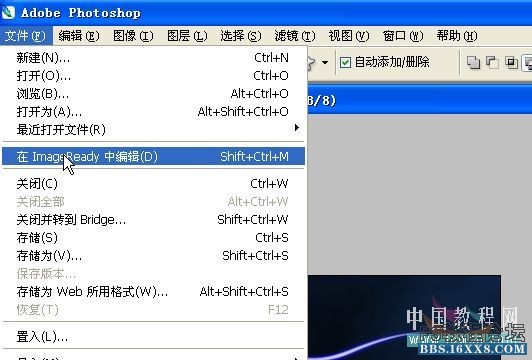
第10步:在ImageReady中窗口-動畫,將彈出如下畫面
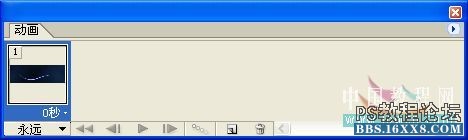
第11步:將第三層前面的小眼睛點出來,并拖曳3層在圖層面板的“添加蒙版”按鈕,建立一個帶有蒙版的圖層。 選擇畫筆工具(前景黑色),將蒙版區(qū)域的白色涂抹調。然后取消蒙版的鏈接



第9步:下面就是通過以上步驟得到的結果。
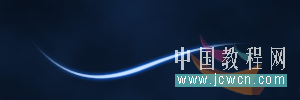
現(xiàn)在,我們將轉到ImageReady編輯,在photoshop 文件的下拉菜單中點擊“在ImageReady中編輯”
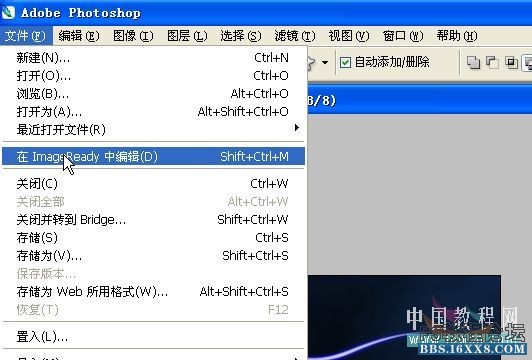
第10步:在ImageReady中窗口-動畫,將彈出如下畫面
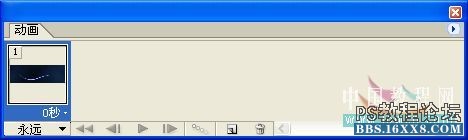
第11步:將第三層前面的小眼睛點出來,并拖曳3層在圖層面板的“添加蒙版”按鈕,建立一個帶有蒙版的圖層。 選擇畫筆工具(前景黑色),將蒙版區(qū)域的白色涂抹調。然后取消蒙版的鏈接

標簽(TAG) 動畫教程 流光動畫 學photoshop
下一篇:ps制作旋轉的球體的GIF動畫




























